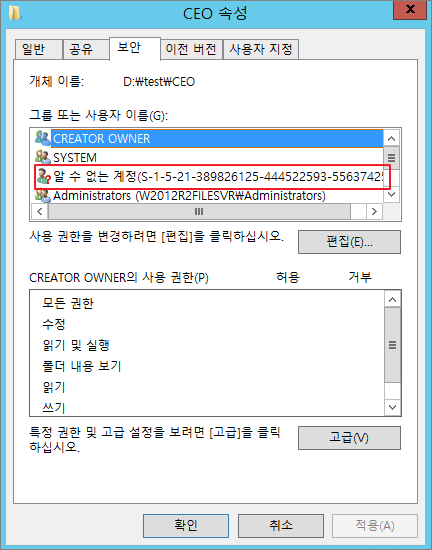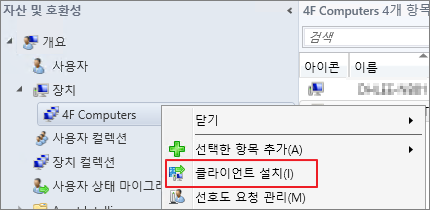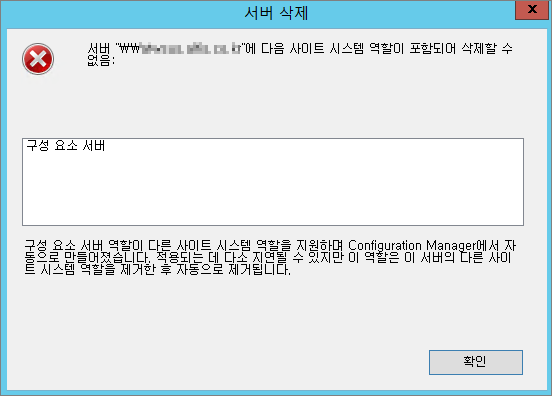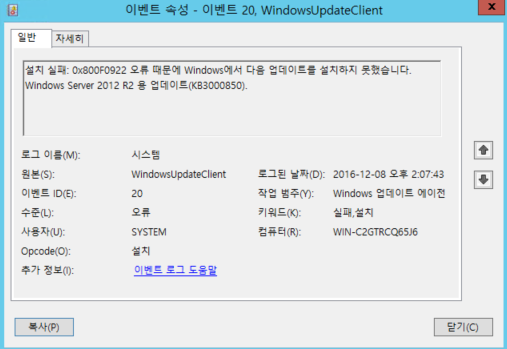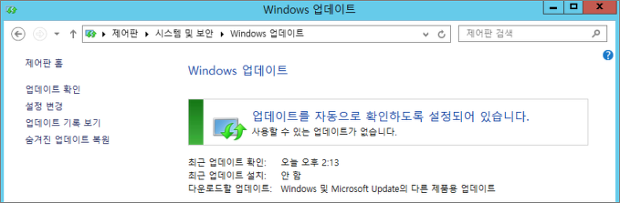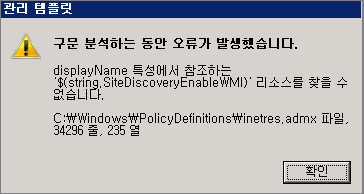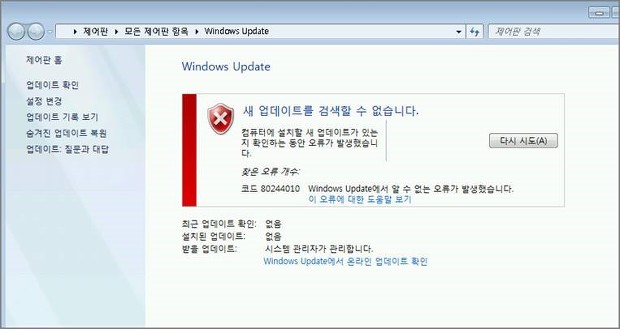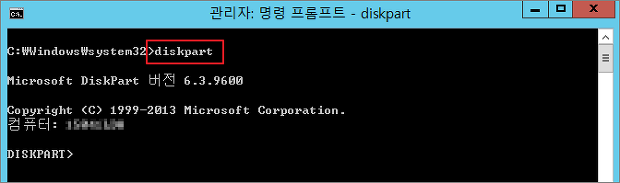아래 블로그 참고 https://blogs.technet.microsoft.com/canitpro/2014/10/29/step-by-step-migrating-a-windows-server-2003-file-server-ntfs-and-share-rights-to-windows-server-2012-r2/ 중요 1. 한 번에 넘기는 데이터가 100GB를 넘지 않아야 한다. The file migration portion of the Windows Server Migration Tools is designed for smaller data sets (less than 100 GB of data). It copies files one at a time over HTTPS. For larger datasets..